基于C#&.net2.0的windows服务创建与安装
2021-03-28 11:24
标签:debug 3.1 project 通过命令 方式 cout 工具 管理员 操作 起因:一台服务器中部署的程序,停电后未按照计划任务正常启动。 一、创建并配置Windows服务程序 开发工具VS2015 Framework版本2.0 1.新建Windows服务 2.在Service.cs中编写服务程序所需要执行的操作 服务运行时会自动加载Service1中的代码,亦有OnStart(),OnStop(),OnShutdown()方法分别对应服务启动,服务停止和计算机关闭操作。 3.添加安装程序并配置服务属性 3.1在Service.cs中鼠标右键单击,添加安装程序。 3.2配置serviceProcessInstaller和serviceInstaller 3.2.1默认账户类型,后期可在服务属性页登录标签下修改。 3.2.2配置默认启动方式和服务名称 3.2.3 配置安装过程相关事件 二、安装服务 1.方式一:通过打包安装程序安装 工具→扩展和更新→联机,搜索installer,选择MicrosoftVisualStudio2015Installer进行下载安装 选中解决方案,右键新建项目,选中setup project 创建项目输出 选中想要安装的服务 进行自定义操作 添加安装自定义操作 添加卸载自定义操作(与添加安装操作步骤相同,但在参数设置中加上/u) 配置完成后生成项目,会在安装程序项目目录的Debug文件中找到对应的安装包 2.方式二:通过命令行安装 在Windows系统文件中的.NET目录找到对应Framework版本的InstallUtl.exe文件,后跟编译好的服务.exe文件进行安装。 卸载时在InstallUtl.exe后加参数 /u 即可 亦可通过批处理简化操作 详见:https://www.cnblogs.com/ecouter/p/9337323.html 注:使用该批处理时,请将InstallUtl.exe和自己编写的service.exe放在同一目录下,使用管理员权限运行。 基于C#&.net2.0的windows服务创建与安装 标签:debug 3.1 project 通过命令 方式 cout 工具 管理员 操作 原文地址:https://www.cnblogs.com/ecouter/p/9336903.html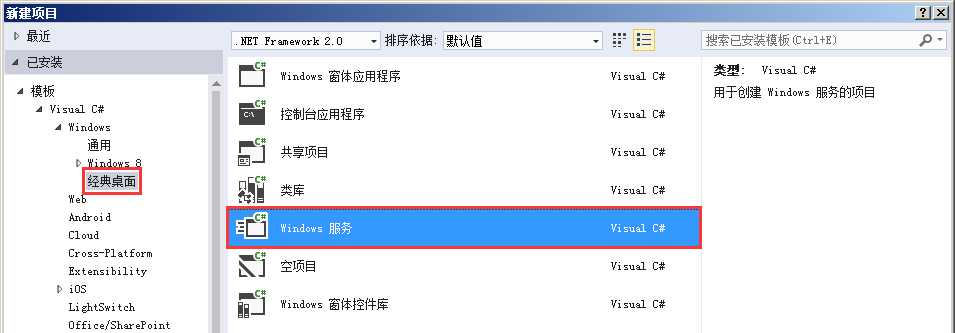

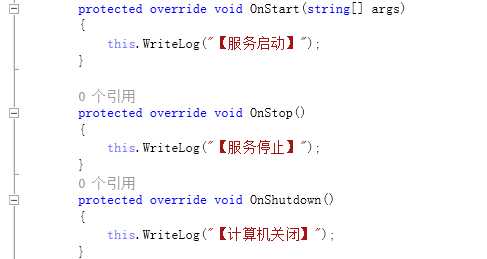
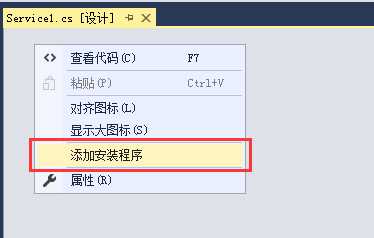
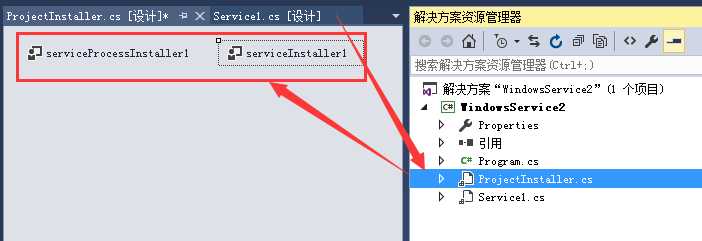
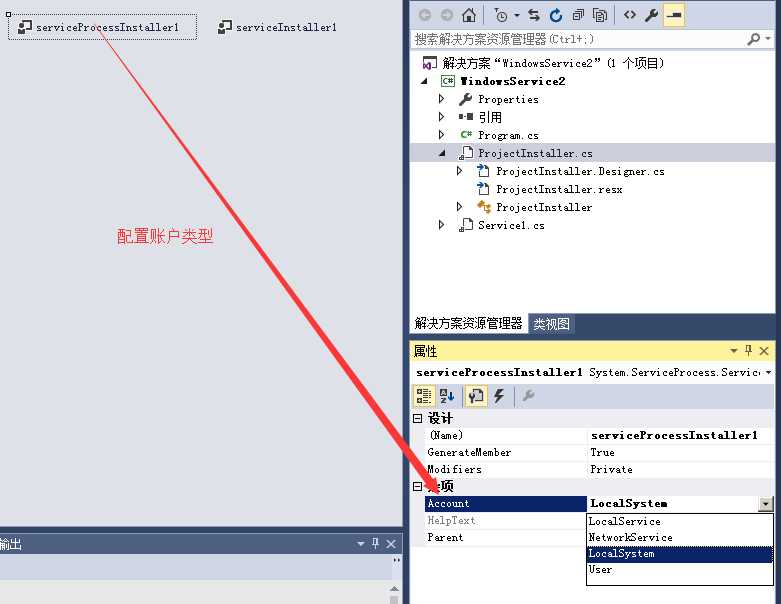
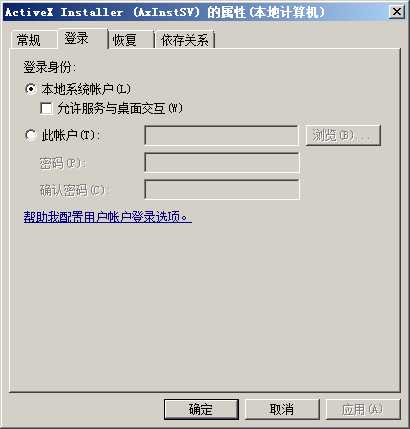
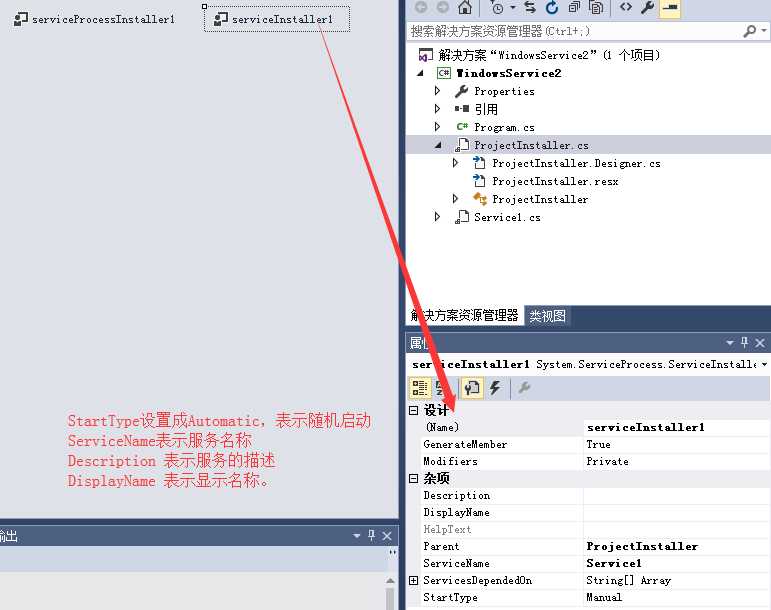
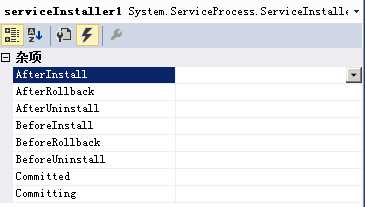
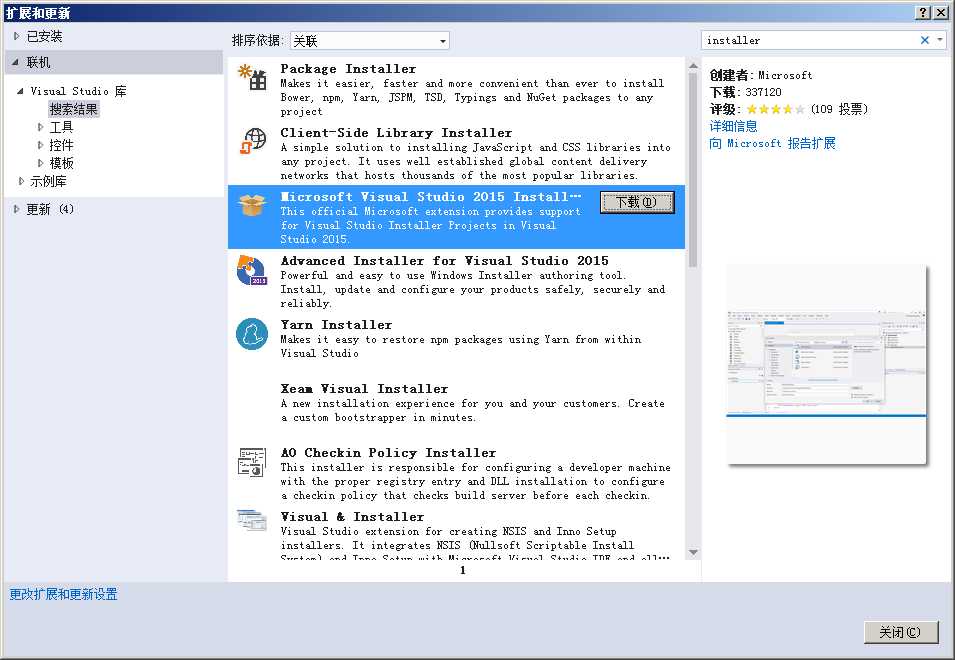
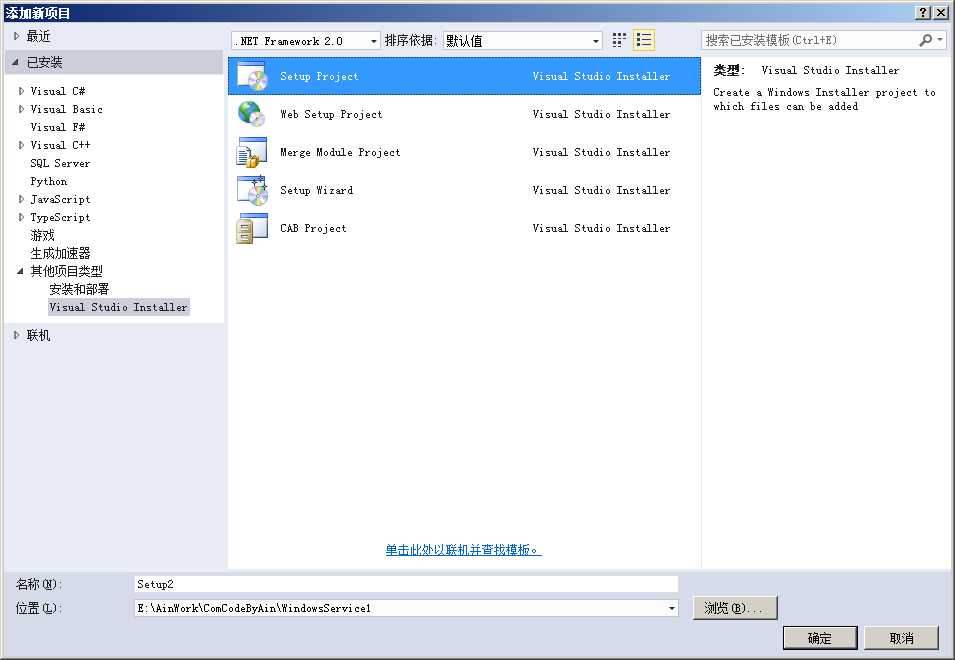
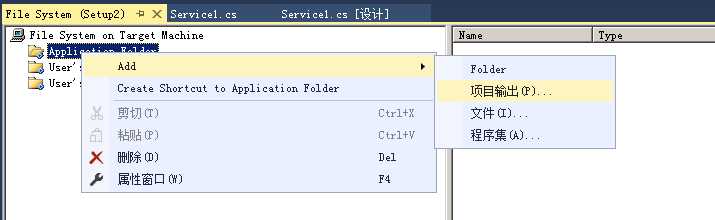

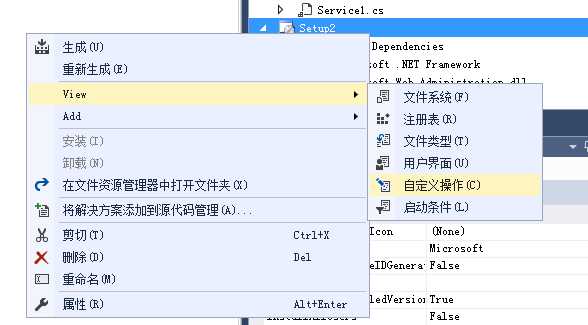
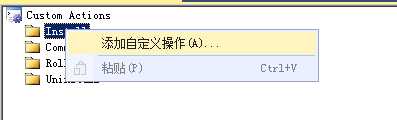
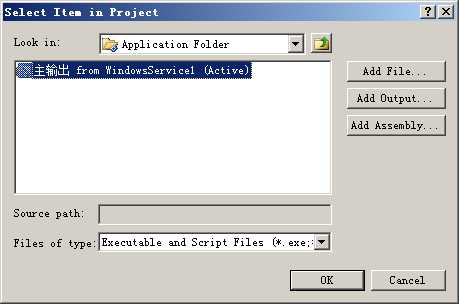
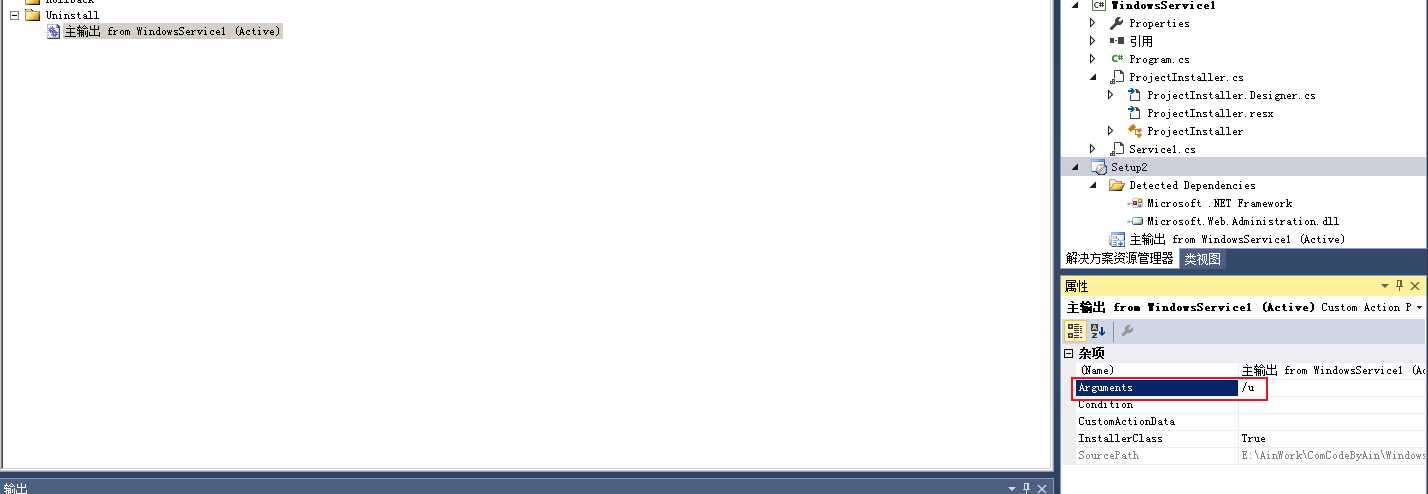
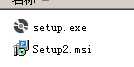

文章标题:基于C#&.net2.0的windows服务创建与安装
文章链接:http://soscw.com/essay/69016.html